Как скрыть интересные страницы в ВК?
Анонимность в социальных сетях, включая ВКонтакте, это всегда непростой вопрос. Одним людям хочется отразить как можно больше информации о себе. Другим же наоборот хочется ее скрыть или же предоставить только определенным знакомым. Как говорится, дело вкуса.
Одним из таких типов данных является блок с интересными страницами ВК, где отображаются паблики, на которые человек подписан. Поэтому далее в этой заметке рассмотрим как такую информацию скрыть от любознательных глаз.
Примечание: Данный материал является субъективным мнением, носит чисто информативный характер, не является претензией или иным порочащим действием и ни к чему не призывает.
Скрываем интересные страницы в ВК
Но, прежде, чем рассказывать как скрыть интересные страницы в ВК, читателю стоит знать, что в текущей версии социальной сети такой настройки приватности попросту нет.
И вот, что нужно сделать:
1. Откройте «Настройки».
2. В разделе «Общее» щелкните по ссылке «Настроить отображение пунктов меню» (в самом верху должна быть).
3. Откроется окошко, где необходимо установить галочку напротив пункта «Закладки» и нажать кнопку «Сохранить».
4. Теперь, перейдите в одну из «интересных страниц».
5. В правом блоке меню необходимо нажать по кнопкам «Включить уведомления» и «Сохранить в закладках».
6. Теперь, необходимо отписаться из паблика, открыть следующую интересную страницу и перейти к шагу 5.
7. Когда вы отпишитесь от всех страниц, блок с пабликами станет пустым и поэтому не будет отображаться (хоть и никому вообще). Тем не менее, у вас всегда будут отображаться уведомления из этих страниц, а так же паблики можно будет найти в закладках в разделе «Сообщества».
Так же хотел бы отметить, что скрытие профиля позволяет скрывать паблики ВК, но «как бы» вместе с остальной информацией.
И, как обычно, всегда помните про здравую логику и то, что у вас своя голова.
Понравился обзор? Тогда время подписываться в социальных сетях и делать репосты!
Похожие записи
Как закрыть стену в ВК?
Поэтому в рамках данного обзора, рассмотрим как закрывать стену ВК для различных ситуаций.
Примечание: Данный материал является субъективным мнением, носит чисто информативный характер, не является претензией или иным порочащим действием и ни к чему не призывает.
Несколько важных слов о закрытии стены в ВК
Вообще, с приватностью записей в ВК достаточно сложно. Существует много настроек, но, порой, скрыть конкретно стену нельзя (в том плане, как это представляет себе адекватный человек). Поэтому во всех разделах будут указываться максимально возможные варианты на текущий момент времени.
Как закрыть стену своего профиля в ВК?
Если вы хотите закрыть стену своего профиля в ВК от индексации в интернете, то сделать это можно следующим образом:
1. Откройте настройки.
2. Перейдите в раздел «Приватность».
Так же вы можете изменить тип профиля на закрытый, в таком случае вообще весь профиль будет доступен только друзьям. Как управлять:
1. Откройте настройки
2. Перейдите в раздел «Приватность».
3. В самом низу найдите «Тип профиля» и выберите один из двух вариантов: «Открытый» и «Закрытый».
Как оказалось, вы не можете просто так скрыть свои записи в стене или саму стену. Но, вы можете скрыть чужие записи и комментарии. Как управлять:
1. Откройте настройки.
2. Перейдите в раздел «Приватность».
3. Найдите блок «Записи на странице».
4. Там четыре элемента для управления видимостью: «Кто видит чужие записи на моей странице», «Кто может оставлять записи на моей странице», «Кто видит комментарии к записям» и «Кто может комментировать мои записи».
Для каждого из четырех пунктов вы можете выбрать: «Все пользователи», «Только друзья», «Друзья и друзья друзей», «Только я», «Все, кроме…» и «Некоторые друзья». В последних двух вариантах появится окошко, в котором можно будет задать конкретных людей.
Как закрыть стену своего профиля от некоторых друзей в ВК?
К сожалению или к счастью, но скрыть свои записи на стене своего профиля от некоторых друзей в ВК вы не можете! Но, зато можете скрыть комментарии и чужие записи
 Такая вот неприятность. Как это сделать написал чуть выше.
Такая вот неприятность. Как это сделать написал чуть выше.Тем не менее, у вас всегда остается возможность сделать несколько вещей: заблокировать пользователей ВК или же убрать их из друзей и сделать профиль закрытым (как это сделать писал чуть выше).
Как добавить запись на стену только для друзей?
Добавить запись на стену только для друзей в ВК можно и вот как это делается:
1. Начните редактировать запись.
2. Чуть ниже поля с текстом найдите кнопку-ссылку «Видно всем» и нажмите на нее.
3. В появившемся меню выберите пункт «Видно друзьям».
Как посмотреть, как видят вашу стену другие пользователи?
С некоторого времени, социальная сеть ВКонтакте добавила возможность смотреть свою страницу так, как это делали бы другие пользователи, включая ваших друзей. Очень удобный инструмент. И вот, что нужно сделать:
1. Откройте настройки.
2. Перейдите в раздел «Приватность».
3. В самом низу страницы нажмите по ссылке «посмотреть, как видят Вашу страницу другие пользователи».
В самом низу страницы нажмите по ссылке «посмотреть, как видят Вашу страницу другие пользователи».
4. После этого откроется ваша страница и в верхней части появится выпадающий список «Так Вашу страницу видят», где можно выбрать как незнакомых вам пользователей, так и конкретных людей.
5. Чтобы закрыть данный режим, можно либо закрыть вкладку, либо нажать на ссылку «Вернуться к Настройкам» рядом со списком.
Как закрыть стену в группе ВКонтакте?
К сожалению закрыть стену в сообществе ВК (в плане видимости), в принципе, невозможно, разве что сделать группу закрытой (но, об этом в следующих обзорах).
Вы можете либо задать то, кто именно может создавать записи и писать комментарии, либо вообще отключить стену. Как управлять:
0. Учтите, что управлять настройками сообщества можно только с соответствующими правами.
1. Откройте группу.
2. В правой части нажмите пункт меню «Управление».
3. Перейдите в «Настройки» — «Разделы».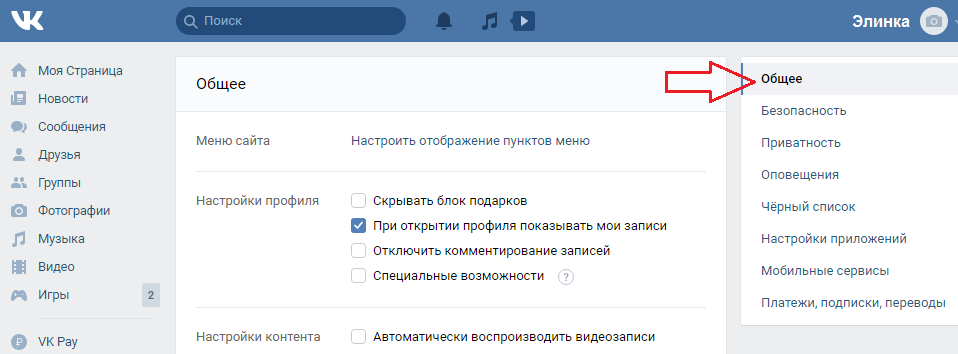
4. Найдите пункт «Стена» и выберите один из вариантов: «Выключена» (вообще убирается стена), «Открытая» (писать и комментировать могут все), «Ограниченная» (писать можно только от имени сообщества, а комментировать все) и «Закрытая» (писать можно только от имени группы, комментарии отключены).
И, как обычно, всегда помните про здравую логику и то, что у вас своя голова.
Понравился обзор? Тогда время подписываться в социальных сетях и делать репосты!
Похожие записи
Как изменить порядок интересных страниц в вк. Подробно о том, как скрыть интересные страницы «ВКонтакте
В настоящее время практически у каждого человека имеется своя страница в одной из социальных сетей. В молодежном кругу самым популярным среди таких проектов является «ВК». На этом сайте можно делать много чего интересного, к примеру, общаться с людьми, добавлять к себе на страницу и слушать различные музыкальные композиции, просматривать видеозаписи, а также подписываться на публичные страницы, которые понравились.
Необходимость очистки
При добавлении большого количества подписок лента мгновенно начинает засоряться ненужными и даже неинтересными записями. Сразу возникает вопрос, как скрыть интересные страницы «ВКонтакте». Применять подобные действия вы можете для того, чтобы другие пользователи, а также ваши друзья не имели возможности узнать, на какие рассылки вы подписаны. Иногда подобный подход очень полезен. Сегодня мы расскажем, что такое скрытые страницы «ВКонтакте», а также как правильно их «прятать» от других участников.
Работа с «Новостями»
Итак, давайте начнем наш обзор с редактирования интересных страниц. Расскажем, как этот процесс происходит и что необходимо выполнить, чтобы правильно внести все правки. Если у вас появилось желание скрыть интересные страницы в социальной сети «ВК», тогда следует познакомиться с приведенной ниже инструкцией. Для начала нужно авторизоваться в проекте, после чего сразу открываем новостную ленту. Чаще всего открываются сразу три вкладки, это комментарии, обновления, а также новости. Вам необходимо перейти на последний пункт. Отметим, что просмотр скрытых страниц «ВКонтакте», на самом деле возможен, но этот процесс является очень сложным. К примеру, если вы захотели взглянуть на них у другого участника, тогда вам потребуется выполнить ряд непростых действий.
Вам необходимо перейти на последний пункт. Отметим, что просмотр скрытых страниц «ВКонтакте», на самом деле возможен, но этот процесс является очень сложным. К примеру, если вы захотели взглянуть на них у другого участника, тогда вам потребуется выполнить ряд непростых действий.
Когда вы перешли в раздел «Новости», сможете увидеть название вкладки, а под ней заметите небольшую кнопку в виде плюса. Нажимаем на нее, и перед вами откроется небольшое окно, где следует выбрать пункт «Рекомендации» и убрать установленную галочку возле этой строки. Вопрос, как скрыть интересные страницы «ВКонтакте», мы еще более подробно рассмотрим немного позднее, а сейчас следуйте приведенной инструкции по редактированию. После того как вы убрали галочку, у вас не будут появляться в новостной ленте те страницы, которые советует сама система «ВК».
Инструкция
Если у вас появилось желание ограничить свою новостную ленту от определенного сообщества или человека, тогда вам следует навести на новость этого лица или группы и нажать на крестик.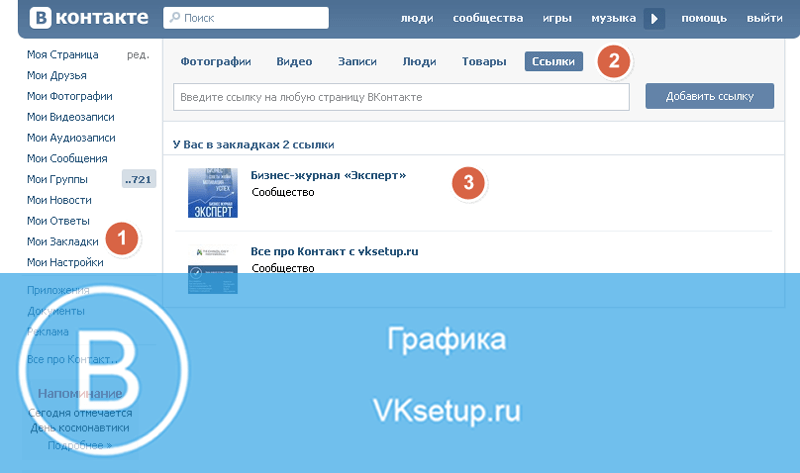 Перед вами выскочит небольшое диалоговое окно, где необходимо самостоятельно выбрать участников, информацию от которых вы бы хотели получать. Как видите, вопрос, как скрыть интересные страницы «ВКонтакте», очень простой. Вам остается быть предельно внимательным и разобраться во всех тонкостях. Если у вас вновь появится же
Перед вами выскочит небольшое диалоговое окно, где необходимо самостоятельно выбрать участников, информацию от которых вы бы хотели получать. Как видите, вопрос, как скрыть интересные страницы «ВКонтакте», очень простой. Вам остается быть предельно внимательным и разобраться во всех тонкостях. Если у вас вновь появится же
Как вконтакте скрыть список интересных страниц. Интересные страницы в контакте
В настоящее время анонимность в социальной сети Вконтакте сильно упала: пропали многие функции, которые позволяли пользователям скрывать информацию о себе и своей странице. Чтобы оставить некоторые опции приватности, разработчики создали отдельный раздел в настройках аккаунта, в нем вы можете скрыть фотографии, аудиозаписи, свои комментарии и прочие данные, однако раздел “Мои страницы” можно спрятать от чужих глаз только частично. Все шаги по скрытию ваших сообществ и групп вы узнаете в данной статье.
Как скрыть интересные страницы Вк: приватность групп
Прежде всего, уберите группы из данного публичного раздела, чтобы остальные пользователи их не увидели. Это делается в настройках учетной записи Вконтакте.
Это делается в настройках учетной записи Вконтакте.
- Тут же появится выпадающий список. В нём вам нужно выбрать пункт “Настройки”, чтобы начать вносить изменения.
- Здесь вам доступны все параметры собственной страницы Вконтакте, её взаимодействие, счёт, черный список и многое другое. Перейдите во вкладку “Приватность” в правом списке.
- Отыщите на появившейся странице пункт “Кто видит список моих групп”. Щёлкнув по синей ссылке рядом, вы развернете параметры с вариантами.
У вас будут такие параметры:
- Если вы выберете “Только я”, то ваши группы не увидит больше никто;
- “Только друзья” позволяет видеть ваши группы всем пользователям, находящимся у вас в друзьях.
Остальные пункты нельзя назвать приватными, так как ваша задача именно скрыть группы. Выберете нужный вам пункт и выйдете из меню. Теперь на вашей страницы не будут отображаться абсолютно все группы.
Как скрыть интересные страницы Вк: скрываем сообщества
Основную массу раздела “Интересные страницы” составляют именно сообщества. К сожалению, их нельзя скрыть от посторонних глаз – этого просто не предусмотрено разработчиками. Однако, вы можете отписаться от сообществ и добавить их в свои закладки, чтобы продолжать следить за новостями сообщества или публичной страницы.
Зайдите в раздел “Группы”, в котором находятся не только группы, но и сообщества.
Выберите сообщество, которое не должны видеть другие люди.
Зайдя в него, вы увидите небольшое меню справа сверху. Сначала выберите то, на котором написано “Вы подписаны”.
Отпишитесь от сообщества в один клик.
- Выберите другое меню, нажав на иконку с тремя точками.
- Из выпадающего списка кликните на пункт “Добавить в закладки”.
- Теперь данное сообщество будет отображаться у вас в разделе “Закладки”. Если данный раздел у вас не включен, то сделать это возможно в настройках страницы во вкладке “Общие”.
- Конечно, вы теряете возможность получения уведомлений от сообществ, они также перестают отображаться у вас в новостной ленте. Но их не будет видно в разделе “Интересные стр
Подробно о том, как скрыть интересные страницы «ВКонтакте»
В настоящее время практически у каждого человека есть страница в одной из социальных сетей. В молодежной среде наиболее популярным среди подобных проектов является «ВК». На этом сайте вы можете делать много интересного, например, общаться с людьми, добавлять на свою страницу и слушать различные музыкальные композиции, смотреть видео и подписываться на публичные страницы, которые вам нравятся.
Необходимость очистки
При добавлении большого количества подписок на ленту мгновенно начинает забиваться ненужные и даже неинтересные записи.Сразу возникает вопрос, как скрыть интересные страницы ВКонтакте. Вы можете использовать эти действия, чтобы другие пользователи, а также ваши друзья не имели возможности узнать, на какие информационные бюллетени вы подписаны. Иногда такой подход бывает очень полезным. Сегодня мы расскажем, что такое скрытые страницы «ВКонтакте», и как их правильно скрыть от других участников.Работа с «Новостями»
Итак, начнем наш обзор с редактирования интересных страниц. Мы расскажем, как идет этот процесс и что нужно сделать, чтобы правильно внести все правки.Если у вас есть желание скрыть интересные страницы в социальной сети «ВК», то вам следует ознакомиться с приведенной ниже инструкцией. Для начала нужно авторизоваться в проекте, а затем сразу открыть ленту новостей. Чаще всего открываются сразу три вкладки, это комментарии, обновления и новости. Вам нужно перейти к последнему пункту. Учтите, что просмотр скрытых страниц «ВКонтакте», на самом деле, возможен, но этот процесс очень сложен. Например, если вы хотели посмотреть на них со стороны другого участника, то вам потребуется выполнить ряд сложных действий.
Отключение рекомендаций
Когда вы перешли в раздел «Новости», вы сможете увидеть название вкладки, а под ней заметить небольшую кнопку в виде плюса. Нажмите на нее, и перед тем как открыть небольшое окошко, нужно выбрать «Рекомендации» и снять галочку рядом с этой строкой. Вопрос о том, как скрыть интересные страницы «ВКонтакте», мы рассмотрим более подробно чуть позже, а теперь следуем инструкциям по редактированию. После того, как вы сняли галочку, вы не увидите в новостной ленте тех страниц, которые советует система «ВК».
Инструкции
Если у вас есть желание ограничить вашу новостную ленту от определенного сообщества или человека, то вам следует навести на новости этого человека или группы курсор мыши и щелкнуть крестик. Перед вами выскакивает небольшое диалоговое окно, где вам необходимо самостоятельно выбрать участников, информацию от которых вы хотели бы получать. Как видите, вопрос, как скрыть интересные страницы ВКонтакте, очень прост. Еще нужно быть предельно внимательным и разбираться во всех тонкостях.Если вы снова захотите просмотреть интересные страницы в своей ленте новостей, в этом случае рядом с вкладкой «Рекомендации» нужно снова установить флажок. Это очень просто. А теперь давайте разберемся, как удалить интересные страницы из личного профиля. Наверняка вы уже заметили, что информация обо всех ваших подписках есть в анкете, в левом блоке. Но вопрос, как скрыть интересные страницы ВКонтакте, мы полностью разобрали выше и надеемся, что у вас не возникнет никаких трудностей.Напомним, проект «ВК» принадлежит компании Mail.Ru Group. Ресурс является лидером по популярности в России, а также занимает шестое место по этому показателю в мире. Проект запущен в 2006 году. P >>Как показать или скрыть виджеты на определенных страницах WordPress
В нашей предыдущей статье мы показали вам, как можно расширить возможности стандартных виджетов WordPress. Мы упомянули плагин под названием Widget Logic, который вы можете использовать для отображения виджета на определенных страницах с использованием условных тегов.Но не все могут понять эти условные теги. В этой статье мы покажем вам, как легко показать или скрыть виджеты на определенных страницах WordPress.
Видеоурок
Подписаться на WPBeginner
Если вам не нравится видео или вам нужны дополнительные инструкции, продолжайте читать.
Первое, что вам нужно сделать, это установить и активировать плагин Widget Context. Для получения дополнительной информации см. Наше пошаговое руководство по установке плагина WordPress.
После активации вам необходимо перейти на страницу Внешний вид »Виджеты . Щелкните любой виджет, который вы хотите показать или скрыть. Это расширит настройки виджета, и вы увидите новый раздел «Контекст виджета».
ПлагинWidget Context позволяет легко отображать / скрывать виджеты в выбранных записях, страницах, архивах и многом другом WordPress. Просто выберите в настройках разделы, в которых вы хотите показать или скрыть виджет.
Вы также можете отображать или скрывать виджеты по определенным URL-адресам.Просто добавьте URL-адрес в настройках виджета.
Не забудьте нажать кнопку «Сохранить», чтобы сохранить настройки. Теперь вы можете посетить свой веб-сайт, чтобы увидеть его в действии.
Мы надеемся, что эта статья помогла вам узнать, как показывать или скрывать виджеты на определенных страницах WordPress. Вы также можете увидеть наш список самых полезных виджетов WordPress, которые вы можете попробовать на своем веб-сайте.
Если вам понравилась эта статья, то подпишитесь на наш канал YouTube для видеоуроков по WordPress.Вы также можете найти нас в Twitter и Facebook.
как скрыть параметры в url
(1) Используйте форму и РАЗМЕСТИТЕ информацию. Это может потребовать дополнительного кода на исходных страницах, но не должно требовать изменения логики на целевых страницах (просто измените Request.QueryString на Request.Form). Хотя с POST не так уж и сложно ошибиться, он, безусловно, менее привлекателен, чем игра с параметрами QueryString.(2) Используйте переменные сеанса для переноса информации со страницы на страницу. Вероятно, это более значительные усилия по сравнению с (1), потому что вам нужно будет учитывать проверку переменных сеанса (например,г. теперь пользователю может быть сложно перемещаться по кнопкам «Назад» и «Вперед», если вы постоянно проверяете состояние). Вам также нужно будет иметь дело со случаем, когда файлы cookie сеанса не включены (это решение не будет работать для этих людей).
(3) Используйте «закодированную» или несущественную информацию в QueryString вместо реальных данных. Это потребует усилий по созданию схемы кодирования и декодирования на обоих концах всех отправленных страниц. Конечно, пользователи по-прежнему могут экспериментировать и реконструировать вашу схему, однако они вряд ли быстро внесут значимые изменения в существующую QueryString.
(4) Используйте наборы фреймов. Я действительно не рекомендую этот подход, хотя он довольно распространен. Если вы пытаетесь скрыть информацию, а не усложнять ее изменение, пользователи все равно могут щелкнуть правой кнопкой мыши отдельные кадры и выбрать свойства, чтобы получить всю информацию, переданную через QueryString.
(5) Используйте Server.Transfer, чтобы переместить элемент управления на вторую страницу, которая по-прежнему будет иметь доступ к параметрам QueryString, переданным на первую страницу (URL-адрес которой был виден только на короткое время).
Одна проблема с отказом от QueryStrings заключается в том, что они затрудняют использование вашего сайта. Если вы полагаетесь на какой-либо метод, кроме (3), пользователи не могут добавить текущую страницу в закладки как есть … они могут только добавить закладку на страницу способом, который напоминает то, что произошло бы, если бы они просто набрали URL in (что может даже не сработать, в зависимости от того, как вы создали страницу). Так что это всего лишь одна вещь, о которой следует помнить при принятии решения о том, насколько конфиденциальна ваша информация на самом деле и насколько далеко вы готовы зайти в балансе удобства использования и]
Как показать сообщение на Facebook: пошаговое руководство
БОНУСНЫЙ МАТЕРИАЛ: Бесплатная электронная книга «Facebook 101»
Ваши скрытые сообщения не исчезнут навсегда. Узнайте, как отобразить сообщение в Facebook, используете ли вы браузер для настольных компьютеров или мобильное приложение.
Facebook упрощает управление контентом, отображаемым на вашей личной странице. Всего за пару щелчков мышью вы можете скрыть сообщения на своей временной шкале — от контента, который не выдержал, до неудобных фотографий вас и ваших друзей.
Но что, если вы не хотели удалять сообщение или передумали скрывать содержание?
Даже если вы опытный менеджер в социальных сетях, нелегко понять, как найти скрытую публикацию в Facebook.
Не волнуйтесь … Ваши скрытые сообщения не исчезнут навсегда. Хотя шаги по обнаружению скрытого сообщения не совсем очевидны, процесс относительно прост. Если вам нужно убедиться, что вы усвоили основы, скачайте бесплатную электронную книгу Facebook 101 прямо сейчас.
Зачем показывать пост на Facebook
Как пользователь Facebook, вы получаете почти полный контроль над содержанием на своей личной шкале времени. Это означает, что вы можете делать сообщения общедоступными или частными и при необходимости скрывать или отображать контент.
Например, вы можете захотеть показать сообщение Facebook в следующих ситуациях.
Вы никогда не хотели полностью удалить сообщение или удалить его навсегда
Возможно, вы сомневались в своем сообщении в Facebook, но не хотели, чтобы ваши усилия были напрасными.Вместо этого вы, возможно, захотели приостановить публикацию публикации и сделать ее снова видимой в будущем.
Друг или член семьи отвечал что-то удивительное, неуклюжее, оскорбительного или спорного на временной шкале
Может быть, ваш первый инстинкт должен был удалить содержимое из виду, но потом понял, что ты действовал слишком быстро. Потратив некоторое время на пересмотр, вы можете быть готовы поделиться своими мыслями.
Вы хотите, чтобы некоторые воспоминания были менее заметными
Возможно, вы предпочли бы отложить сложное свидание или не привлекать к событию особого внимания.По прошествии времени вы можете почувствовать меньшую склонность скрывать воспоминания и лучше подготовиться к тому, чтобы дать им место на своей временной шкале.
Вы изначально не хотели скрывать сообщение.
Возможно, вы хотели отредактировать заголовок, сохранить сообщение в коллекцию или отключить уведомления. В любом случае, возможно, вы нажали не ту кнопку меню и случайно скрыли сообщение.
Как показать сообщение в Facebook с помощью настольного компьютера / ноутбука
Чтобы отобразить сообщение в Facebook в браузере, требуется меньше минуты.Если вы используете ноутбук или настольный компьютер, выполните четыре шага ниже, чтобы открыть скрытую запись.
1. Войдите в нашу учетную запись Facebook
Сначала откройте браузер или новую вкладку и перейдите на Facebook. Введите свой адрес электронной почты или номер телефона и пароль для входа на сайт социальной сети.
2. Найдите журнал активности
Затем найдите свой личный журнал активности.
Найти эту страницу можно двумя способами:
- Нажмите на главное меню Facebook, которое имеет форму треугольника и расположено в правом верхнем углу.Прокрутите страницы Facebook, бизнес-менеджеров, групп Facebook, менеджера рекламы и других пунктов меню. Щелкните, чтобы открыть журнал активности, который находится в нижней части меню.
Найдите журнал активности на Facebook.
- Или щелкните ссылку на свой профиль, которая находится в верхней строке меню в центре страницы. Затем нажмите кнопку «Журнал активности», расположенную в правом нижнем углу обложки.
Найдите кнопку журнала активности на своей странице Facebook.
3. Сканируйте скрытые сообщения
Когда вы открываете журнал активности, по умолчанию отображаются все действия, которые вы совершали на Facebook, от реакций до публикаций и комментариев.
Чтобы найти скрытые сообщения, отсканируйте список фильтров в левой части страницы. Нажмите на фильтр «Скрыто из шкалы времени», чтобы увидеть все сообщения, которые вы скрыли с момента открытия учетной записи.
Щелкните кнопку «Скрыто на шкале времени».
На этой странице Facebook перечисляет весь скрытый контент в обратном хронологическом порядке.
Если вы хотите просмотреть весь свой скрытый контент, вы можете просто пролистать весь канал, начиная с самого последнего сообщения. Если вы ищете определенную запись, вы можете нажать на год или месяц, чтобы найти ее быстрее.
4. Отображение сообщений по вашему выбору
После того, как вы нашли контент, который хотите отобразить, щелкните круг с диагональной линией, проходящей через него справа от сообщения. Если вы нажмете на этот символ отсутствия, вы увидите меню, которое позволяет вам разрешить содержание на вашей шкале времени, скрыть его или удалить.
Выберите Разрешено на временной шкале, чтобы показать публикацию.
Если вы ранее сообщали о сообщении как о спаме, вы также можете снять с него отметку.
Один из шагов по отображению сообщения Facebook
После того, как вы найдете все сообщения, которые хотите отобразить, вернитесь к своему профилю Facebook. Прокручивая страницу, вы будете видеть весь раскрытый контент, а также любые реакции или комментарии к исходным сообщениям.
В зависимости от ваших настроек конфиденциальности друзья из Facebook, друзья друзей или любой случайный пользователь теперь могут просматривать и участвовать в отображаемых вами сообщениях.
Если вам нужно освежить память о Facebook, загрузите бесплатную электронную книгу Facebook 101 прямо сейчас.
Как показать сообщение на Facebook с помощью мобильного устройства
Получить скрытый контент так же легко с помощью мобильного приложения Facebook. Выполните следующие четыре шага, чтобы отобразить публикацию в Facebook на смартфоне или планшете.
1. Откройте приложение Facebook.
Начните с открытия мобильного приложения Facebook на смартфоне или планшете. Затем войдите в свою учетную запись Facebook.
2.Найдите журнал активности
Есть два способа получить доступ к журналу активности с помощью мобильного приложения:
- Коснитесь трех горизонтальных линий в правом верхнем углу приложения, чтобы открыть главное меню. Прокрутите вниз и коснитесь «Настройки». В меню «Настройки» прокрутите вниз до раздела с пометкой «Ваша информация Facebook», который находится примерно на полпути вниз по странице. Затем нажмите, чтобы открыть журнал активности.
Найдите журнал активности через мобильное устройство.
- Или перейдите прямо в свой профиль Facebook.Вы можете нажать значок своего профиля на главной странице приложения или открыть меню в правом верхнем углу, а затем нажать на значок своего профиля в верхней части главного меню. На странице своего профиля коснитесь трех точек под своим именем. Затем откройте журнал активности, расположенный в центре меню настроек профиля.
Найдите кнопку справа от кнопки вашего профиля.
3. Найдите скрытые сообщения
Открыв журнал активности, нажмите кнопку «Фильтры» и выберите «Категории».Откройте параметр «Записанные действия и другие действия» в нижней части меню. Затем нажмите, чтобы выбрать «Скрытые на шкале времени», и вы увидите все сообщения, которые вы скрыли, в обратном хронологическом порядке.
Как найти скрытые сообщения
Кроме того, вы можете обойти журнал активности и получить доступ к скрытому содержимому прямо из меню настроек.
В этом меню прокрутите до раздела, помеченного как Ваша информация Facebook. Затем нажмите «Доступ к вашей информации» и нажмите стрелку справа от «Публикации», которая находится в верхней части меню.Наконец, нажмите «Сообщения, скрытые на вашей шкале».
Нажмите на сообщения, скрытые на вашей шкале времени.
В любом случае вы можете легко отфильтровать скрытый контент по дате, чтобы найти сообщения, которые нужно показать. Нажмите фильтры, а затем выберите Дата в меню, которое появляется в нижней части экрана. Введите дату начала и дату окончания, чтобы отфильтровать скрытый контент.
4. Показать выбор сообщений
Когда вы найдете контент, который хотите показать, нажмите стрелку справа от сообщения. Выберите «Показать на временной шкале», который находится в центре меню, всплывающего в нижней части экрана.Повторяйте, пока не отобразите все сообщения, которые хотите показать. Наконец, коснитесь стрелки назад в верхнем левом углу приложения, чтобы вернуться на страницу своего профиля, где вы можете просмотреть свою временную шкалу.
Показать на временной шкале.
В заключение
В конечном итоге вам может потребоваться полностью стереть сообщение Facebook. Но прежде чем удалить сообщение со своей личной страницы, подумайте о том, чтобы вместо этого спрятать его. Поскольку вы можете легко показать публикацию на Facebook, эта функция дает вам дополнительную возможность временного удаления контента.
* * *
Начните экономить время и силы на собственном управлении социальными сетями!
Воспользуйтесь нашей бесплатной пробной версией Agorapulse, которая поможет вам планировать, отслеживать и оценивать все ваши усилия в социальных сетях.
Как скрыть комментарии Друзья разместить на стене Facebook | Small Business
Стивен Мелендез Обновлено 13 августа 2018 г.
Если ваши друзья или коллеги разместили нежелательный комментарий на вашей временной шкале Facebook, вы можете удалить этот комментарий на Facebook или скрыть его, чтобы его никто не увидел.Если вы отмечены тегом в сообщении Facebook, вы можете удалить этот тег, чтобы он больше не ассоциировался с вами. Если кто-то публикует что-то неуместное или оскорбляющее в вашей хронике или в другом месте, вы можете сообщить об этом в Facebook.
Как удалить комментарий на Facebook
Чтобы удалить комментарий на Facebook, будь то опубликованный вами или кем-то опубликованный на вашей шкале времени или в ответ на одно из ваших сообщений, щелкните или коснитесь меню «…» рядом с комментарием.
Чтобы удалить сообщение из Facebook, нажмите или коснитесь «Удалить».«Facebook просит вас подтвердить, что вы хотите удалить комментарий навсегда. Если вы согласны, он будет удален из службы.
Для публикации, которую кто-то другой делает на вашей временной шкале, вы также можете скрыть ее. В». .. «нажмите» Скрыть с временной шкалы «вместо» Удалить «, чтобы скрыть контент. Запись все еще находится на Facebook и может быть видна вам и некоторым из ваших друзей, но она больше не связана с вашей временной шкалой.
Вы не можете удалить комментарий на Facebook, который не находится на вашей временной шкале или является ответом на одно из ваших сообщений.Если кто-то публикует фотографию, комментарий или другой контент, который вы считаете нежелательным, вы можете попросить его удалить его, но вы не можете заставить его сделать это.
Как снять отметку с себя
Если вы отмечены в сообщении Facebook, фотографии или другом материале на сайте, вы можете снять отметку с себя, чтобы больше не ассоциироваться с ним. Для этого щелкните или коснитесь направленной вниз стрелки рядом с записью и в этом меню щелкните или коснитесь «Удалить тег».
Имейте в виду, что даже если вы не помечены, кто-то может увидеть ссылку на вас или узнать вас на фотографии в Facebook.
Как сообщить о неприемлемых сообщениях
Если кто-то публикует оскорбляющие комментарии или изображение обнаженной натуры, угрожает насилием или иным образом нарушает правила Facebook, вы можете сообщить об этом в Facebook и попросить компанию удалить его.
Для этого нажмите или коснитесь кнопки «Пожаловаться» рядом с сообщением. Вас просят заполнить короткую форму, указав, почему вы считаете содержание нежелательным. Человек, разместивший контент, не будет знать, кто сообщил об этом.
Facebook уведомляет вас после просмотра отчета и сообщает, что стало с сообщением, о котором вы сообщили.
Подробно как скрыть интересные страницы ВКонтакте
В настоящее время практически у каждого человека есть страница в одной из социальных сетей. В молодежной среде наиболее популярным среди подобных проектов является «ВК». На этом сайте вы можете делать много интересного, например, общаться с людьми, добавлять на свою страницу и слушать различные музыкальные композиции, смотреть видео и подписываться на публичные страницы, которые вам нравятся.
Необходимость очистки
При добавлении большого количества подписок на ленту мгновенно начинает забиваться ненужные и даже неинтересные записи.Сразу возникает вопрос, как скрыть интересные страницы ВКонтакте. Вы можете использовать эти действия, чтобы другие пользователи, а также ваши друзья не имели возможности узнать, на какие информационные бюллетени вы подписаны. Иногда такой подход бывает очень полезным. Сегодня мы расскажем, что такое скрытые страницы «ВКонтакте», а также как правильно их скрыть от других участников.Работа с «Новостями»
Итак, начнем наш обзор с редактирования интересных страниц. Мы расскажем, как идет этот процесс и что нужно сделать, чтобы правильно внести все правки.Если у вас есть желание скрыть интересные страницы в социальной сети «ВК», то вам следует ознакомиться с приведенной ниже инструкцией. Для начала нужно авторизоваться в проекте, а затем сразу открыть ленту новостей. Чаще всего открываются сразу три вкладки, это комментарии, обновления и новости. Вам нужно перейти к последнему пункту. Учтите, что просмотр скрытых страниц «ВКонтакте», на самом деле, возможен, но этот процесс очень сложен. Например, если вы хотели посмотреть на них со стороны другого участника, то вам потребуется выполнить ряд сложных действий.
Отключение рекомендаций
Когда вы перешли в раздел «Новости», вы сможете увидеть название вкладки, а под ней заметить небольшую кнопку в виде плюса. Нажмите на нее, и перед тем как открыть небольшое окошко, нужно выбрать «Рекомендации» и снять галочку рядом с этой строкой. Вопрос о том, как скрыть интересные страницы «ВКонтакте», мы рассмотрим более подробно чуть позже, а теперь следуем инструкциям по редактированию. После того, как вы сняли галочку, вы не увидите в новостной ленте тех страниц, которые советует система «ВК».
